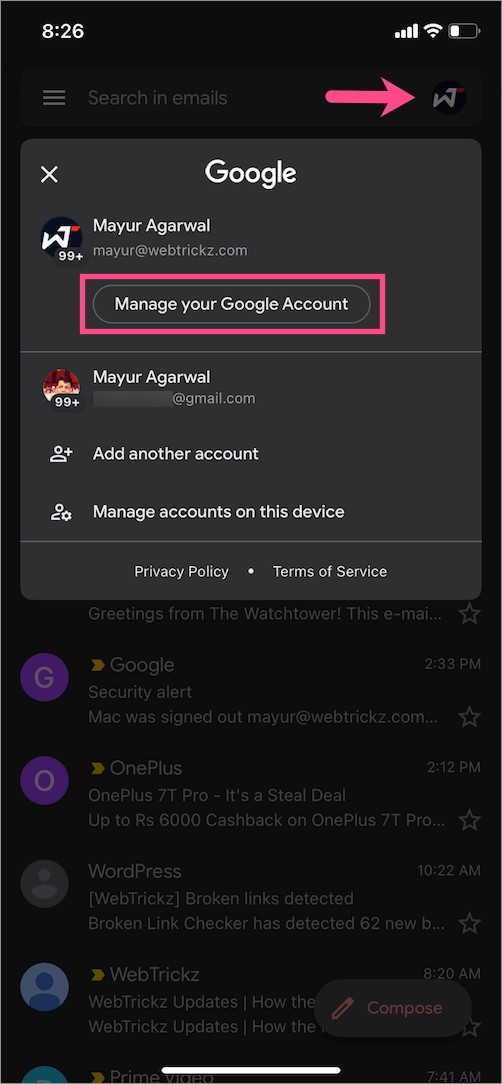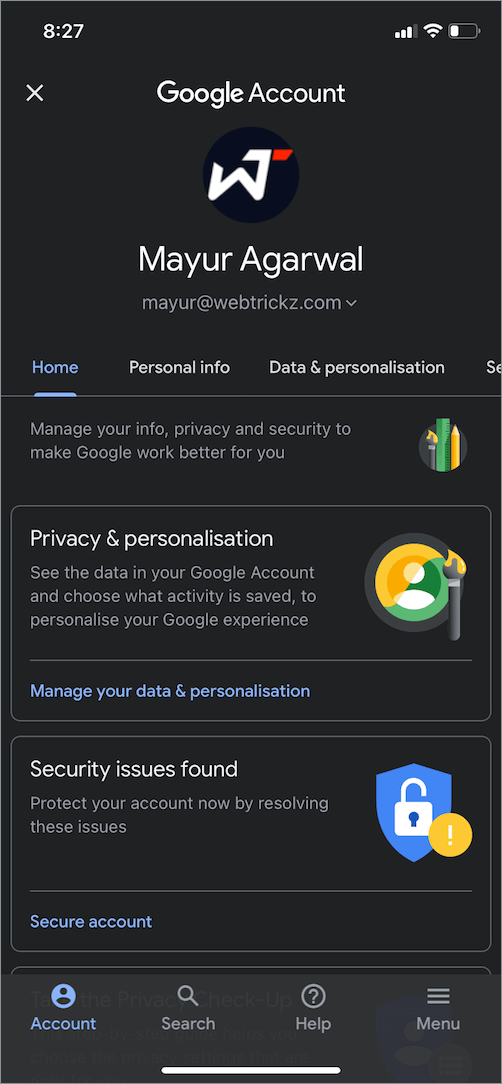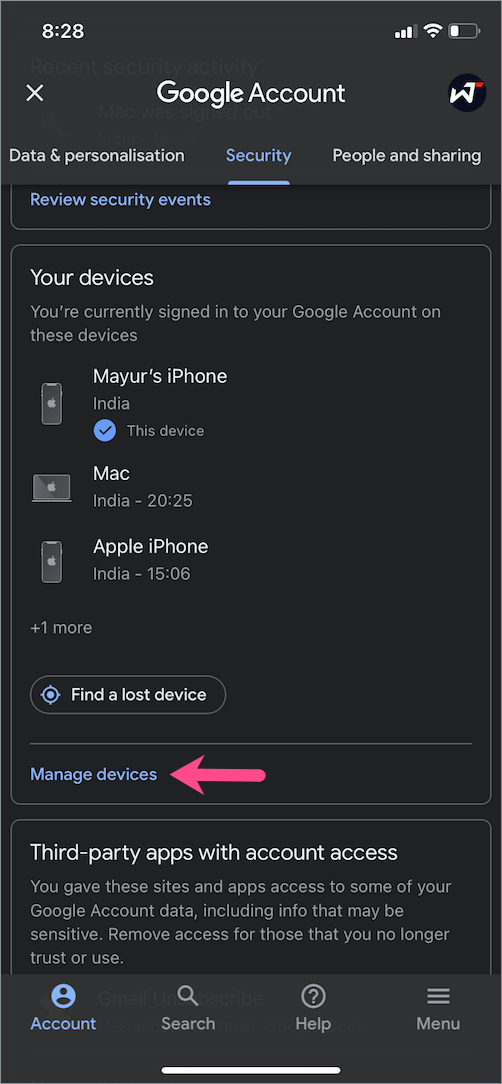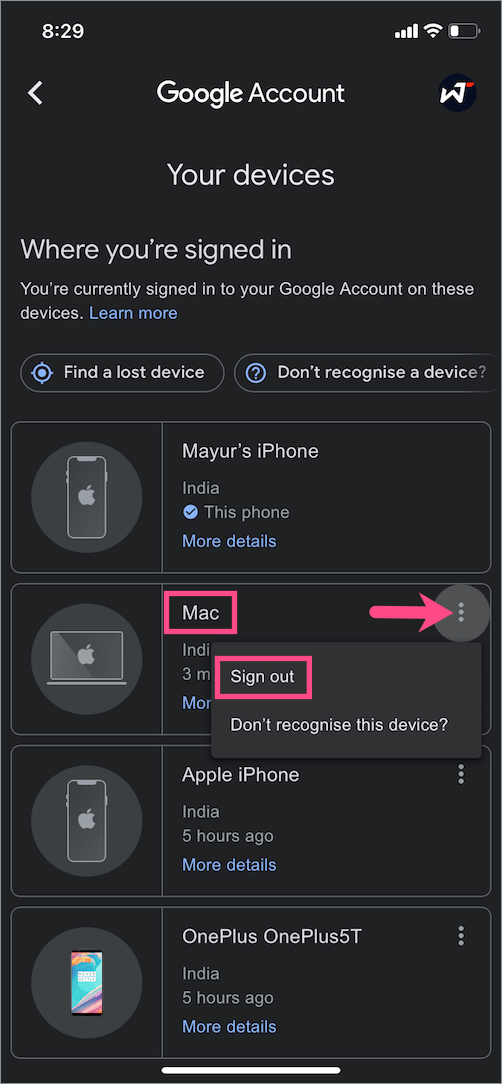컴퓨터에서 여러 Google 계정에 로그인한 경우 그 중 하나에서 로그아웃하지 않으려면 문제가 없습니다. Google은 사용자가 하나의 Google 계정에서만 로그아웃하는 것을 허용하지 않기 때문입니다. 지금 얻을 수 있는 유일한 옵션은 "모든 계정에서 로그아웃" Gmail, Google 드라이브, Google 포토 또는 YouTube를 사용하는 동안 이것은 Chrome, Firefox 또는 Microsoft Edge에 관계없이 컴퓨터의 모든 브라우저에서 발생합니다.

Google은 모든 계정에서 로그아웃하도록 강제합니까?
단일 Google 계정을 관리하는 사용자에게는 이것이 문제가 되지 않습니다. 그러나 여러 계정에 동시에 로그인하는 사람들에게는 상황이 정말 성가시고 불편할 수 있습니다.
5~6개의 Gmail 계정이 있다고 가정해 보겠습니다. 이 계정은 브랜드, 비즈니스, 어린이 및 손님과 관련된 개인용 계정일 수 있습니다. 이제 하나 또는 두 개의 계정에서 로그아웃하려는 경우 그렇게 할 수 없습니다. 대신 Google은 단일 Google 계정에서 로그아웃하기 위해 모든 Gmail 계정에서 강제로 로그아웃합니다.
결과적으로 개별 Google 계정에서 로그아웃할 때마다 로그인 상태를 유지하려는 다른 모든 계정에 다시 로그인해야 합니다. 로그아웃하고 싶지 않은 계정에 대한 암호가 저장되지 않으면 상황이 더 복잡해질 수 있습니다. 말할 필요도 없이 이것은 최종 사용자에게 간단한 일을 번거롭고 시간 소모적으로 만드는 Google의 잘못된 UX 결정입니다.
불행히도 이 어리석은 제한을 없애기 위해 할 수 있는 일은 많지 않습니다.
그러나 여러 계정 로그인을 사용할 때 하나의 Google 계정에서만 로그아웃하는 데 사용할 수 있는 해결 방법이 있습니다. 이렇게 하면 나머지 활성 계정에 영향을 주지 않고 PC의 특정 Gmail 계정에서 로그아웃할 수 있습니다. 이렇게 하려면 아래 단계를 따르세요.
컴퓨터에서 하나의 Gmail 계정에서 로그아웃하는 방법
이를 위해서는 Gmail, Google 또는 드라이브와 같은 Google 앱이 설치된 스마트폰이 필요합니다.
노트: 로그아웃하려는 iPhone 또는 Android 기기에서 Google 계정으로 로그인되어 있는지 확인하세요.
- Gmail 앱을 엽니다.
- 오른쪽 상단에서 프로필 사진을 탭합니다. 로그인한 모든 계정 목록이 나타납니다.
- 컴퓨터에서 로그아웃하려는 Google 계정을 선택합니다.
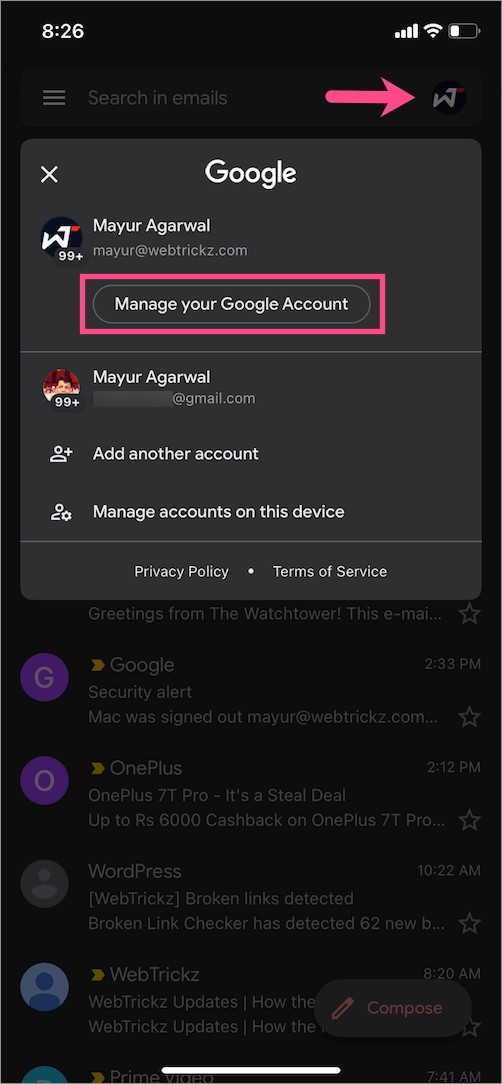
- "Google 계정 관리"를 탭합니다.
- 여기에서 Google 설정을 관리할 수 있습니다. 왼쪽으로 스와이프하여 보안 탭.
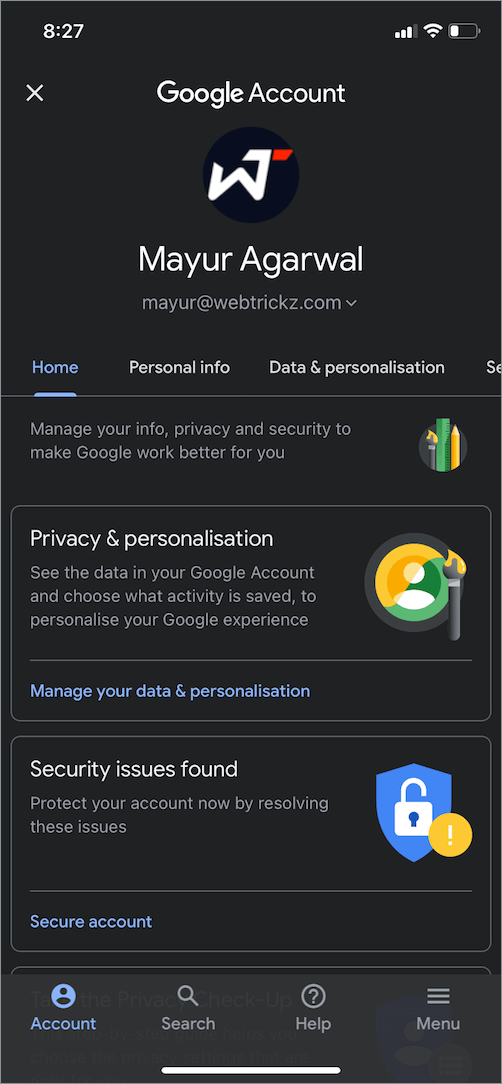
- 보안 탭에서 "내 장치"로 스크롤하고 기기 관리.
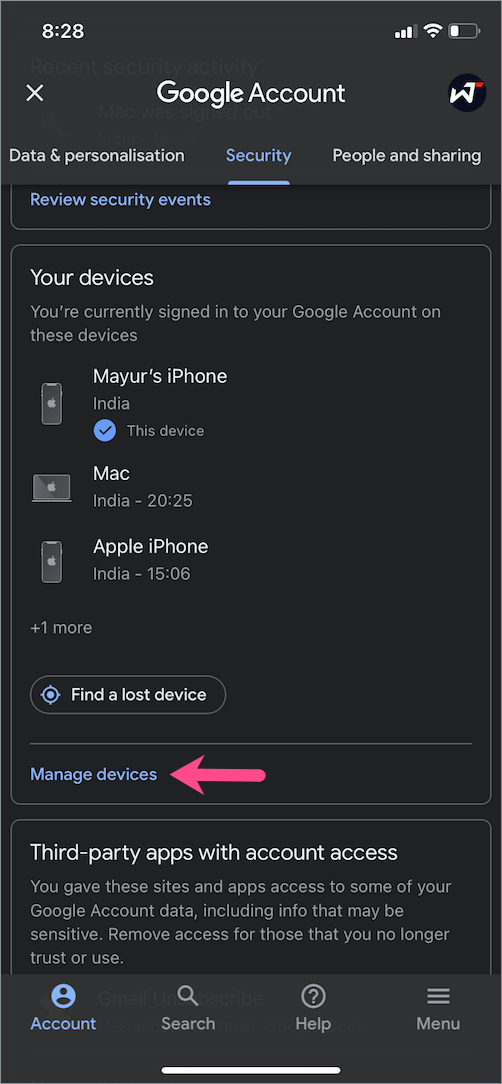
- 로그아웃하려는 장치(Mac 또는 PC)를 찾아 세로 점 3개를 누릅니다.
- 그런 다음 로그아웃. 다시 로그아웃을 눌러 확인합니다.
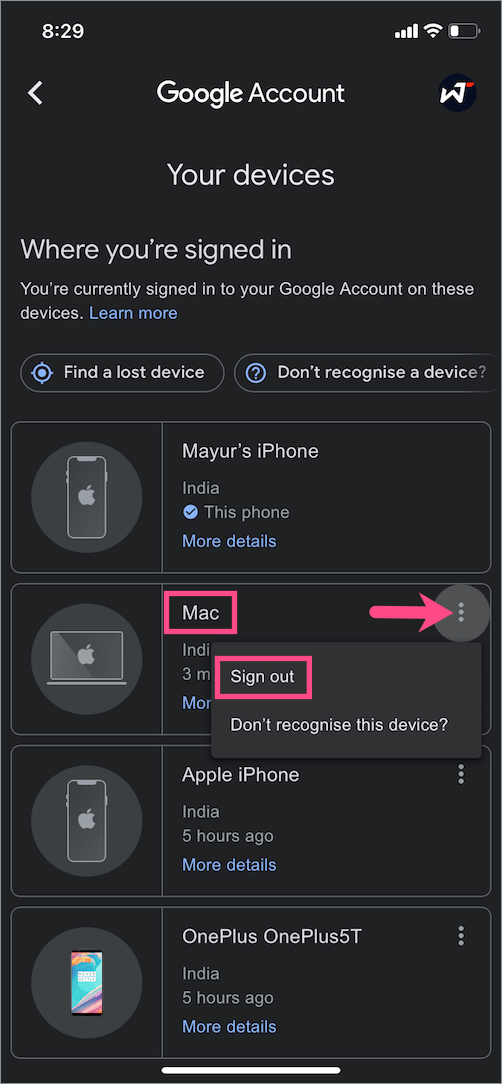
그게 다야 이제 Google이 특정 기기의 Gmail 계정에서 로그아웃합니다. 이 절차는 일반적으로 특정 장치의 Google 계정에서 원격으로 로그아웃하는 데 사용됩니다.
이것이 효율적이고 빠른 방법은 아니지만 작업을 완료합니다.
이 기사가 도움이 되었기를 바랍니다. 🙂
또한 읽기: iPad에서 Google 클래스룸 앱에서 로그아웃하는 방법
태그: GmailGoogle팁